如何在win10系统中快速切换多桌面?
相信很多小伙伴都有在使用windows10系统的电脑,在其中如何快速切换多桌面呢?方法很简单,下面小编就来为大家介绍。
方法一:
1. 首先,点击任务栏中的任务视图图标,如下图箭头所指处:
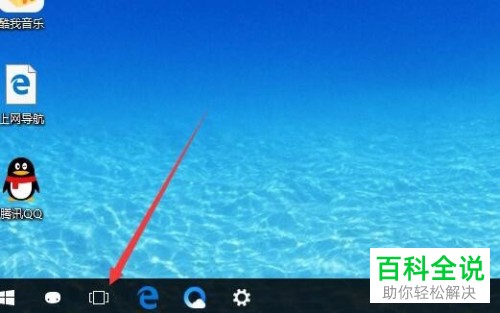
2. 在弹出的窗口中选择我们要切换的桌面即可。

方法二:
1. 首先,右键桌面左下角的开始菜单图标,在弹出选项中点击“设置”。
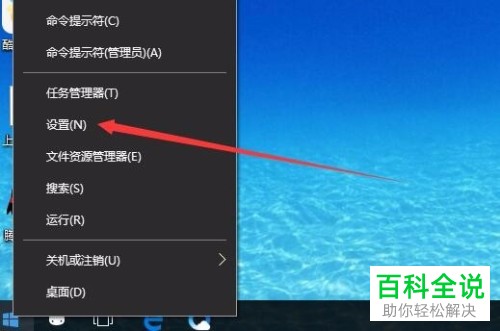
2. 打开设置窗口后,找到并点击“系统”。

3. 打开系统窗口后,点击左侧列的“多任务”。
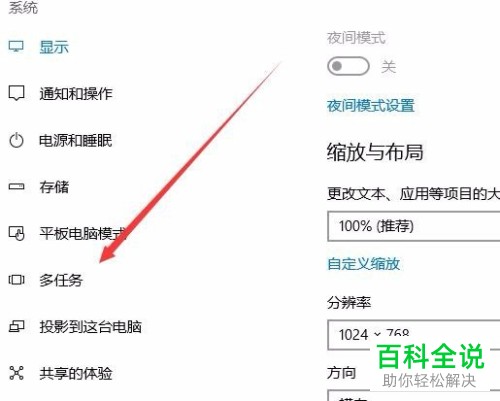
4. 进入多任务界面后,找到“按Alt Tab组合键显示窗口”,将其设置为“所有桌面”。

5. 之后如果我们想要切换桌面,只需要同时按下“Alt”+“Tab”键,就会同时显示出所有桌面打开的应用,在其中选择想要打开的应用,就能快速切换至该桌面了。

以上就是小编为大家介绍的在win10系统中快速切换多桌面的方法,希望能帮到你~
赞 (0)

